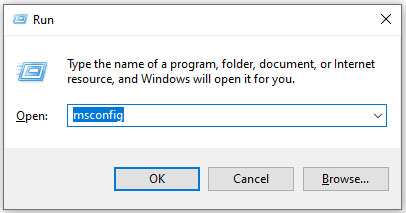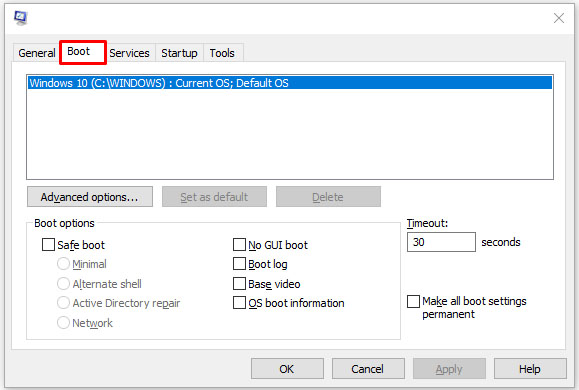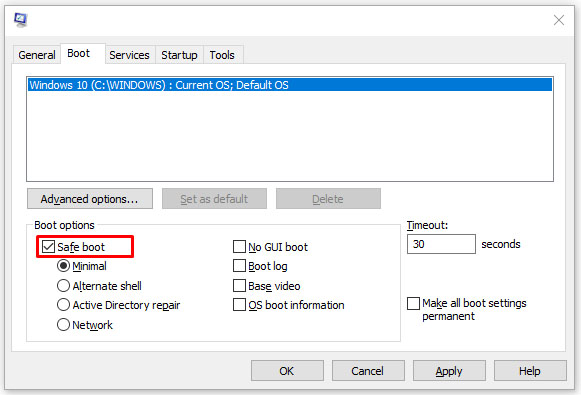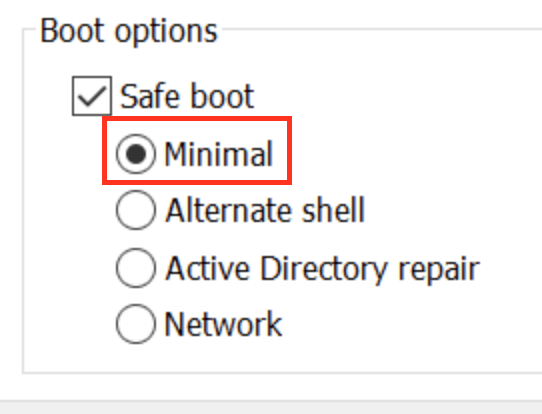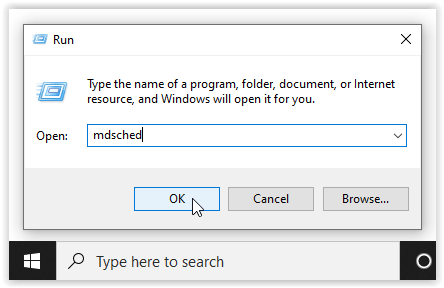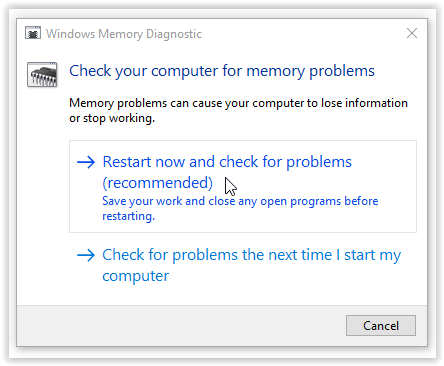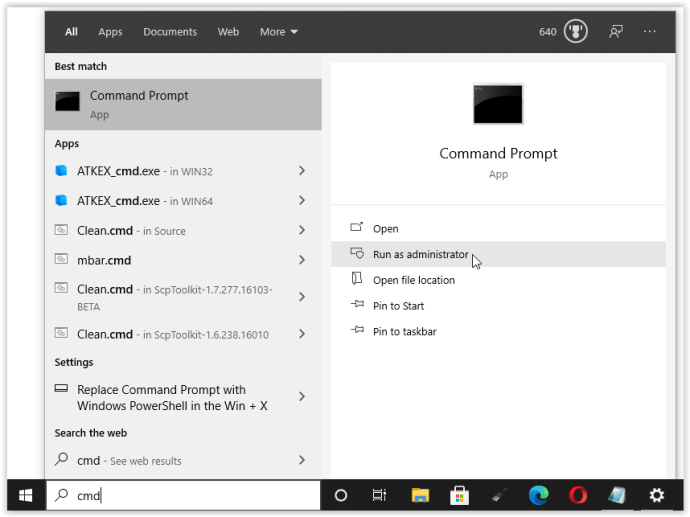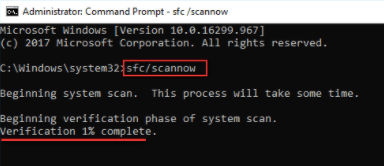“Memory_Management”, Windows 10 çalıştırırken bir BSOD (Ölümün Mavi Ekranı) hatasıyla karşılaşırsanız, Microsoft'un aramanızı önerdiği en yararsız ifadelerden biridir. Peki, bellek yönetimi sorununu nasıl düzeltirsiniz?
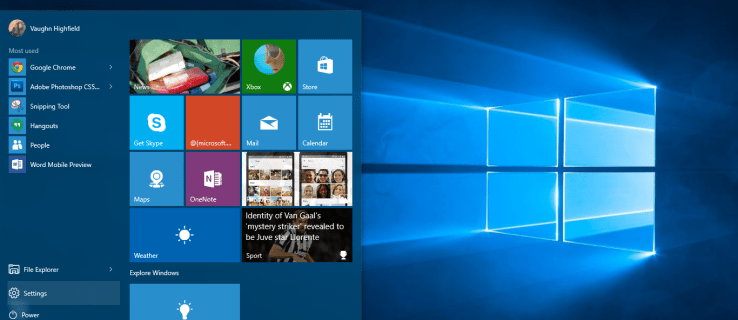
Herhangi bir bilgisayar sorununu çözmenin ilk adımı, sorunun kaynağını izole etmektir, böylece neyi düzelteceğinizi bilirsiniz. Window'un bunun gibi uğursuz hatalarıyla, nereden başlayacağınızı bilmek zor olabilir.
Temel sorun giderme, bellek yönetimi hatanızı bulmak için gereklidir. Bunu düzeltmek için neler yapabileceğinize bir göz atalım.
1. Adım: Windows 10'u Güvenli Modda Çalıştırın
Yapmanız gereken ilk şey, Windows 10'u temel sürücülerle güvenli modda başlatmaktır. Bu eylem, hala BSOD Bellek Yönetimi hatası alıp almadığınızı kontrol etmenizi sağlar. Esasen bu, bilgisayarın ihtiyaç duymadığı tüm işlemleri kapatır. Bellek yönetimi hatası sona ererse, bunun donanım olmadığını, güncellemedeki bir yama veya sürücü gibi yazılımdaki bir şey olduğunu anlayacaksınız. Sorun devam ederse, bazı hatalı donanımları değiştirmeniz gerekebilir. Sisteminizi Güvenli Modda başlatmak için aşağıdaki adımları izleyin.
- Kullan Kazan+R klavye kısayolu ve türü msconfiG, sonra vur girmek.
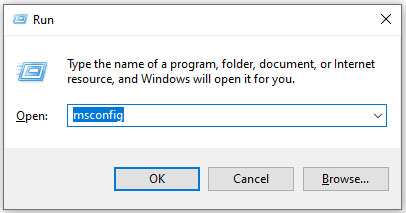
- öğesine dokunun. Bot ekranın üst kısmındaki sekmesine tıklayın.
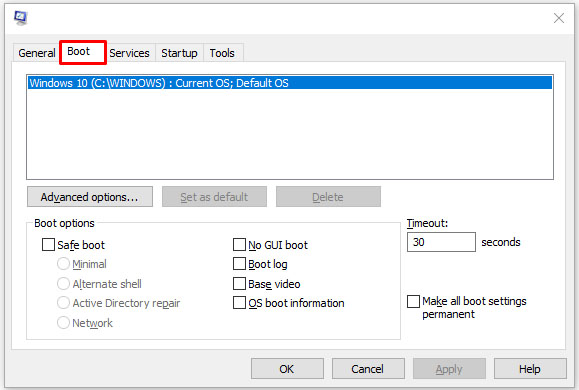
- Seçme Güvenli Önyükleme.
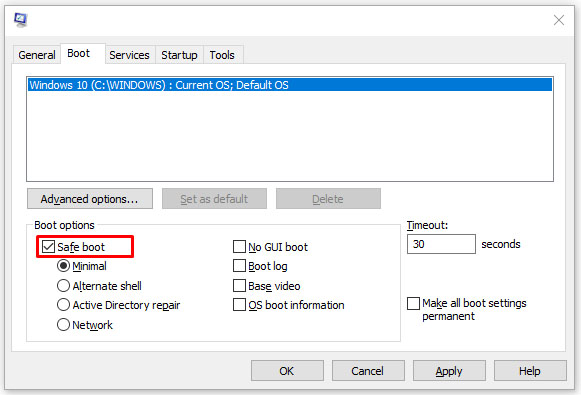
- Seçmek En az Önyükleme seçenekleri listesinden.
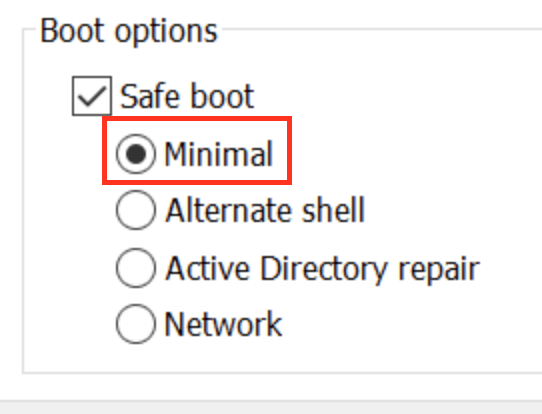
2. Adım: Windows Bellek Tanılamayı Çalıştırın
Windows Bellek Tanılama aracı, SDRAM'inizi test edecek ve bulduğu sorunları (varsa) rapor edecektir. Bu adım Güvenli Mod kullanmalı Karşılaştığınız BSOD sorunlarını önlemek için. Ancak bu gereksinim, bilgisayarınızın Güvenli Modda yukarıdaki 1. Adım kullanılarak doğru şekilde çalıştığını onayladıktan sonradır.
- basın Windows + r klavye kombinasyonu ve türü mdsched, ardından düğmesine basın Girmek veya tıklayın TAMAM.
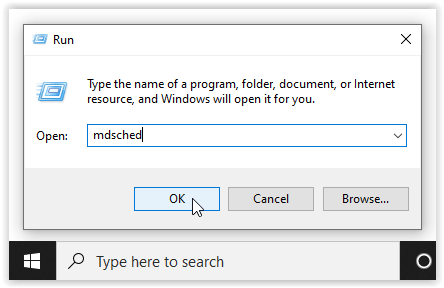
- Seçeneği seçin Şimdi yeniden başlatın ve sorunları kontrol edin ve için bir kontrol çalıştırın SDRAM sorunlar.
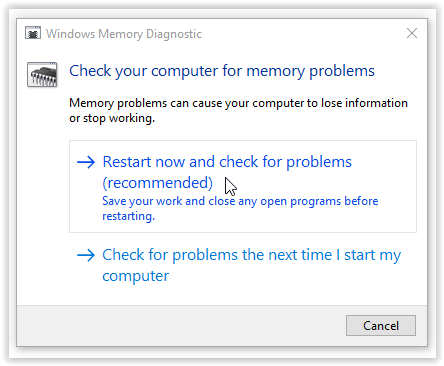
Yeniden başlattıktan sonra, bir hafıza sorununuz olup olmadığını bildiren bir rapor alacaksınız.
Adından da anlaşılacağı gibi, bellek yönetimi hatası, takılı RAM ile fiziksel bir sorun olabilen bilgisayarın belleği ile ilgilidir. Windows Bellek Tanılama Aracı, sorunun kaynağının bu olup olmadığını keşfetmeye yardımcı olabilir.

Windows yeniden başladığında, belleğinizde bir sorun olup olmadığını size söyleyecektir. Varsa, RAM'i kendiniz değiştirmeniz veya garanti kapsamındaysa bilgisayarınızı geri göndermeniz gerekir.
3. Adım: SFC Tarayıcısını Çalıştırın
SFC Tarayıcı, sisteminizdeki çeşitli sorunları tespit etmek için bir Microsoft aracıdır ve onu çalıştırmak, bazı kişilerin bellek yönetimi sorunlarını çözmüş gibi görünüyor. Bir kez daha, bu adım Güvenli Modda da gerçekleştirilmelidir. yukarıdaki Adım 1 ve Adım 2 gibi.
- Cortana arama çubuğuna şunu yazın cmd, ardından üzerine tıklayın Yönetici olarak çalıştır Komut İstemi için sağ panelde. Powershell, Komut İstemi'nin yerini aldığından, sağ tıklama Başlat Menüsü seçeneğini artık kullanamazsınız.
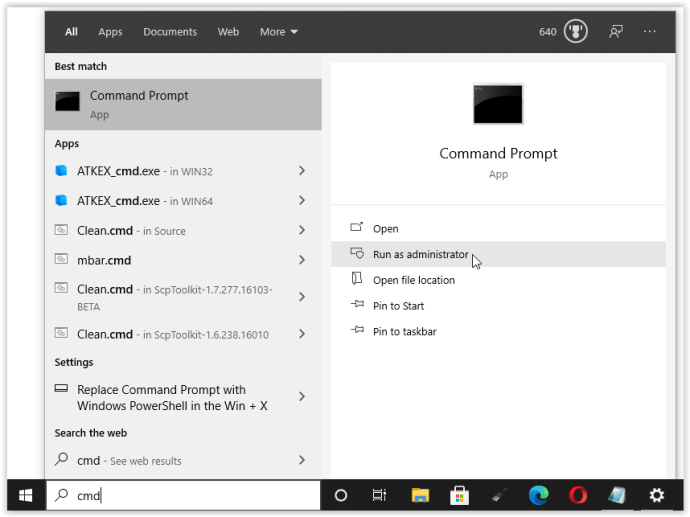
- Komut İstemi açıldığında, şunu yazın sfc/scannow tırnak işaretleri olmadan ve basın Girmek.
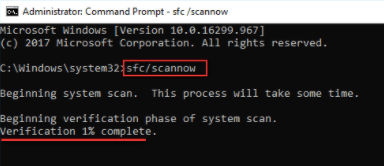
SFC Tarayıcı şimdi sisteminizde çalışacak ve düzeltilecek herhangi bir disk hatası bulup bulmadığına bakacaktır. Hiçbir şey bulamasa bile, bazı kullanıcılar tam bir taramadan sonra bilgisayarlarının daha iyi oynadığını bulmuşlardır.
Not: İşlem her zaman ilk denemede hiçbir şey algılamadığından veya başka bir şeyi düzelttiğinden ve daha fazla sorun bulması gerektiğinden, iki veya üç tur tarama yapmak en iyisidir.
4. Adım: Yazılım Sorunlarını Arayın
Yazılım sorunlarının tespit edilmesi biraz daha zordur. Yine de, bellek yönetimi hatası nispeten yeni bir olguysa, sorunu çözüp çözmediğini görmek için son yazılım yüklemelerinizden bazılarını geri almayı deneyebilirsiniz.
Belirli yazılım parçaları genellikle bellek yönetimi hatalarına bağlanır. Bunun BSOD'yi düzeltip düzeltmediğini görmek için daha yeni yazılımı devre dışı bırakıp yeniden etkinleştirmeyi deneyebilir veya Windows 10'u tamamen yeniden yükleyebilirsiniz (bu bir nükleer seçenek olmasına rağmen).
Bir yazılım sorununu veya hatta bozuk bir dosyayı izole etmek ve düzeltmek biraz zaman alabilir, ancak bir donanım arızası yaşadığınızdan tam olarak emin değilseniz kesinlikle buna değer.
Adım 5: Grafik Kartı Sürücülerinizi Güncelleyin
Windows 10'daki bellek yönetimi hatasının en yaygın nedenlerinden biri güncel olmayan veya bozuk grafik kartı sürücüleridir. Bu senaryo, özellikle grafik kartında da belleğe sahip olduğu için mantıklı. En son sürümü çalıştırmıyorsanız, mevcut en yenisini yüklemeyi deneyin.
Zaten en son sürücülere sahipseniz, “kaldır/yeniden yükle” yöntemini deneyin. Bazen bir sürücü bozulur veya bozulur ancak algılanmaz. İhtiyacınız olan sürücüler elbette grafik kartınıza bağlı olacaktır. Windows 10, sisteminizde ne olduğunu size söyleyebilir, ancak muhtemelen yerleşik Intel grafikleri veya Nvidia veya AMD'den bir şey olabilir. Harici video kartları, yerleşik grafiklere göre daha fazla belleğe sahiptir ve aşırı ısınmaya daha yatkındırlar.

Üreticinin web sitesini ziyaret edin ve sisteminizin tekrar düzgün çalışmasını sağlamak için tüm güncellemeleri indirin.
6. Adım: Bilgisayarınızın Donanımını Yükseltin
Sorun giderme maceralarınızın sonuçlarına bağlı olarak, sisteminizin donanımlarından bazılarını yükseltmenin zamanı gelmiş olabilir. Yazılım ve PC teknolojisi ilerledikçe donanım gereksinimleri de gelişir.

Yeni bir donanım satın almak için dışarı çıkmadan önce, kasadaki her şeyin doğru oturduğundan emin olun. Belki de yakın zamanda makinenizi taşıdınız ve bir şey gevşedi ya da donanımınız kapsamlı bir temizlik gerektirebilir.
Bu, kendi oluşturduğunuz veya garanti kapsamı dışında kalan bir makineyse, bilgisayarınızı tekrar çalışır duruma getirmek için yeni bileşenler aramanın zamanı gelmiştir. Yeni bir grafik kartı için bir fırsat olabilir veya daha fazla RAM'e ihtiyacınız olabilir. Durum ne olursa olsun, yukarıdaki her şeyi denediyseniz ve sorun devam ederse, büyük olasılıkla donanımla ilgilidir.